Μάθετε περισσότερα σχετικά με τις σύγχρονες εμπειρίες στο SharePoint Microsoft 365 συμπεριλαμβανομένου του τι είναι και του πώς τις αναγνωρίζετε.
Η σύγχρονη εμπειρία έχει σχεδιαστεί για να είναι συναρπαστική, ευέλικτη, κινητήκαι πιο εύκολη στη χρήση. Είναι διαθέσιμο στο SharePoint σε Microsoft 365. Ορισμένες σύγχρονες εμπειρίες είναι διαθέσιμες με τον SharePoint Server 2019.
Οι ακόλουθες εμπειρίες είναι σύγχρονες από προεπιλογή:
-
Η αρχική σελίδα του SharePoint στο Microsoft 365
-
Περισσότερες λίστες και βιβλιοθήκες
-
Νέες σελίδες τοποθεσίας ομάδας και τοποθεσίας επικοινωνίας
-
Νέες σελίδες
-
Περιεχόμενα τοποθεσίας
-
Χρήση τοποθεσίας
-
Κάδος Ανακύκλωσης
Οι υπάρχουσες ιστοσελίδες της τοποθεσίας ομάδας και άλλες σελίδες τοποθεσίας, όπως το wiki και οι σελίδες τμημάτων Web, είναι κλασικές εμπειρίες.
Δεν υπάρχει αντιστοίχιση 1:1 όλων των κλασικών με τις σύγχρονες εμπειρίες. Αυτό το άρθρο διερευνά τις διαφορές μεταξύ της κλασικής και της σύγχρονης εμπειρίας και προσφέρει προτάσεις για τη μετάβαση στις σύγχρονες εμπειρίες.
Για πιο εις βάθος πληροφορίες, ανατρέξτε στον Οδηγό για τη σύγχρονη εμπειρία του SharePoint.
Σημείωση: Εάν είστε διαχειριστής μισθωτή του SharePoint, θα βρείτε χρήσιμες πληροφορίες και εργαλεία στις προσαρμογές της σύγχρονης εμπειρίας και θα εκσυγχρονίσει τις κλασικές τοποθεσίες του SharePoint. Εάν είστε προγραμματιστής, ανατρέξτε στο κιτ εκκίνησης του SharePoint, όπου θα βρείτε ως λύση που περιλαμβάνει πολλά τμήματα Web, επεκτάσεις και άλλα στοιχεία που μπορείτε να χρησιμοποιήσετε ως παράδειγμα και έμπνευση για τις δικές σας προσαρμογές.
Η αρχική σελίδα του SharePoint
Η SharePoint στην αρχική σελίδα του Microsoft 365 στο Microsoft 365 είναι μια σύγχρονη εμπειρία όπου μπορείτε εύκολα να βρείτε και να αποκτήσετε πρόσβαση σε τοποθεσίες του SharePoint εντός του οργανισμού σας. Θα βρείτε επίσης ειδήσεις από τις τοποθεσίες που παρακολουθείτε, τις τοποθεσίες που επισκέπτεστε συχνά και άλλες προτεινόμενες ειδήσεις. Επιπλέον, μπορείτε να δημιουργήσετε τοποθεσίες και δημοσιεύσεις ειδήσεων από αυτή τη σελίδα (εάν ο διαχειριστής σας έχει ενεργοποιήσει τη δυνατότητα να το κάνει). Μάθετε περισσότερα σχετικά με το τι θα δείτε και πώς μπορείτε να χρησιμοποιήσετε τη σελίδα έναρξης στην τοποθεσία "Εύρεση ειδήσεων, τοποθεσιών και πυλών" στο SharePoint.
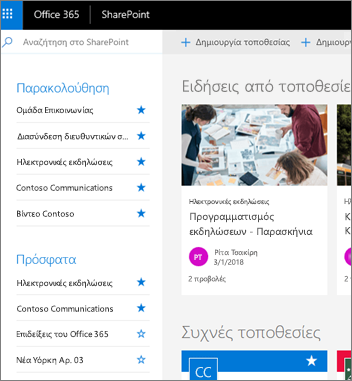
Λίστες και βιβλιοθήκες
Οι προεπιλεγμένες λίστες και η εμπειρία βιβλιοθήκης είναι βελτιστοποιημένες για τις πιο συνηθισμένες εργασίες σας. Αντιγράψτε και μετακινήστε αρχεία χρησιμοποιώντας τη γραμμή εντολών. Καρφιτσώσετε έγγραφα, προσθέστε αρχεία ως συνδέσεις, φιλτράρετε και ταξινομήστε εύκολα και εφαρμόστε μορφοποίηση σε στήλες.
Διαφορές μεταξύ κλασικών και σύγχρονων λιστών και βιβλιοθηκών
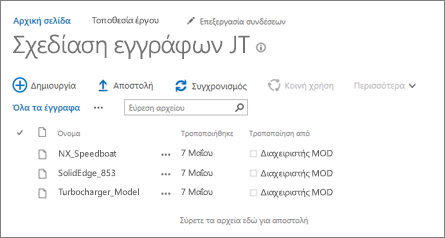
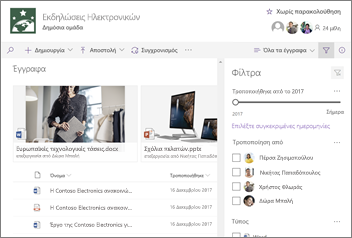
Κλασική βιβλιοθήκη στα αριστερά, μοντέρνα βιβλιοθήκη στα δεξιά
Υπάρχουν ορισμένες κλασικές δυνατότητες που είναι διαφορετικές ή δεν είναι διαθέσιμες στη σύγχρονη προβολή. Σε αυτούς περιλαμβάνονται ορισμένοι τύποι στηλών και ορισμένες προσαρμογές. Για πιο λεπτομερείς πληροφορίες, ανατρέξτε στο θέμα Διαφορές μεταξύ των νέων και των κλασικών εμπειριών για λίστες και βιβλιοθήκες.
Εναλλαγή μεταξύ κλασικών και σύγχρονων λιστών και βιβλιοθηκών
Για εναλλαγή μεταξύ κλασικών και σύγχρονων προβολών λιστών και βιβλιοθηκών, ανατρέξτε στο θέμα Εναλλαγή της προεπιλεγμένης εμπειρίας για λίστες ή βιβλιοθήκες εγγράφων από νέες ή κλασικές.
Τοποθεσίες ομάδας
Οι σύγχρονες τοποθεσίες ομάδας είναι πιο συνεργατικές από ποτέ. Χρησιμοποιούν το Ομάδες του Microsoft 365 για ένα πιο απλό μοντέλο δικαιωμάτων. Οι τοποθεσίες ομάδας είναι επίσης προ-συμπληρωμένες με σύγχρονες ειδήσεις,γρήγορες συνδέσεις και δραστηριότητα τοποθεσίας. Όπως και με όλες τις σύγχρονες δυνατότητες, οι τοποθεσίες ομάδας έχουν βελτιστοποιηθεί ώστε να έχουν εξαιρετική εμφάνιση σε κινητές συσκευές. Για να μάθετε περισσότερα σχετικά με όλες τις εξαιρετικές δυνατότητες, ανατρέξτε στο θέμα Τι είναι μια τοποθεσία ομάδας του SharePoint;
Διαφορές μεταξύ κλασικών και σύγχρονων τοποθεσιών ομάδας
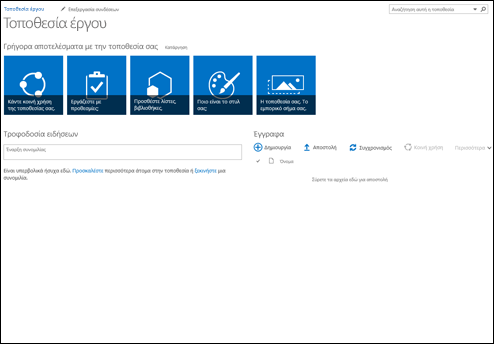
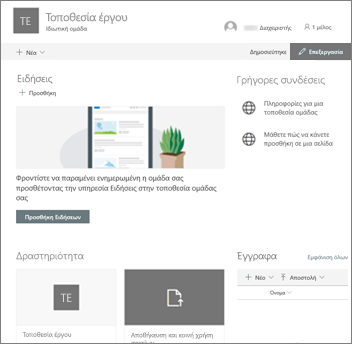
Κλασική τοποθεσία στα αριστερά, μοντέρνα τοποθεσία στα δεξιά
Ακολουθούν μερικές από τις κύριες διαφορές μεταξύ κλασικών και σύγχρονων τοποθεσιών ομάδας:
-
Ομάδες του Microsoft 365 Μία από τις μεγαλύτερες διαφορές μεταξύ κλασικών και σύγχρονων τοποθεσιών ομάδας είναι ότι οι σύγχρονες τοποθεσίες ομάδων είναι συνδεδεμένες με ομάδες του Microsoft 365. Οι ομάδες σας επιτρέψουν να επιλέξετε ένα σύνολο ατόμων με τα οποία θέλετε να συνεργαστείτε και να ρυθμίσετε εύκολα μια συλλογή πόρων για κοινή χρήση από αυτά τα άτομα. πόρους όπως τα κοινόχρηστα εισερχόμενα του Outlook, το κοινόχρηστο ημερολόγιο ή μια βιβλιοθήκη εγγράφων για συνεργασία σε αρχεία. Δεν χρειάζεται να ανησυχείτε για την εκχώρηση δικαιωμάτων με μη αυτόματο τρόπο σε όλους αυτούς τους πόρους, καθώς η προσθήκη μελών στην ομάδα τούς παρέχει αυτόματα τα δικαιώματα που χρειάζονται για τα εργαλεία που παρέχει η ομάδα σας. Ομάδες του Microsoft 365 διαφέρουν από τις ομάδες του SharePoint, καθώς εκτείνονται σε πολλούς Microsoft 365, είναι πιο ευέλικτοι και είναι πιο εύκολο να εργαστείτε με. Μπορείτε εύκολα να προσθέσετε άτομα σε μια ομάδα ή απλώς να κάνετε κοινή χρήση της τοποθεσίας με άτομα, κάνοντας κλικ στην επιλογή "Ρυθμίσεις"και, στη συνέχεια, στα δικαιώματα "Τοποθεσία" στην τοποθεσία σας.
-
Αρχική σελίδα Όταν δημιουργείτε μια κλασική τοποθεσία ομάδας από το πρότυπο τοποθεσίας ομάδας, τα τμήματα Web για ανακοινώσεις, ημερολόγιο και συνδέσεις προστίθενται αυτόματα στην αρχική σελίδα, ενώ σε μια σύγχρονη τοποθεσία, εμφανίζεται μια ενότητα για ειδήσεις, γρήγορες συνδέσεις, δραστηριότητα τοποθεσίας και μια βιβλιοθήκη εγγράφων.
-
Εμπορική επωνυμία Η χρήση εταιρικής εμπορικής επωνυμίας σε τοποθεσίες ομάδας του SharePoint είναι πολύ συνηθισμένη και για κλασικές τοποθεσίες μπορεί να έχετε χρησιμοποιήσει θέματα τοποθεσίας, εναλλακτικά CSS και κύριες σελίδες. Παρόλο που αυτά τα στοιχεία δεν υποστηρίζονται σε σύγχρονες τοποθεσίες, υπάρχουν νέοι και ευκολότεροι τρόποι για να εκτελέσετε προσαρμογή τοποθεσίας και εμπορική προσαρμογή. Για παράδειγμα, μπορείτε να προσαρμόσετε γρήγορα και εύκολα τα χρώματα της τοποθεσίας σας στο SharePoint, αλλάζοντας το θέμα ώστε να αντικατοπτρίζει το επαγγελματικό στυλ και την εμπορική επωνυμία σας. Για περισσότερες πληροφορίες σχετικά με την εργασία με θέματα, ανατρέξτε στο θέμα Αλλαγή της εμφάνισης της τοποθεσίας του SharePoint. Για πληροφορίες σχετικά με τον τρόπο δημιουργίας προσαρμοσμένων θεμάτων, ανατρέξτε στο θέμα τοποθεσίας του SharePoint.
-
Ορισμένες από τις άλλες διαφορές μεταξύ κλασικών και σύγχρονων τοποθεσιών ομάδας περιλαμβάνουν ταχύτερη παροχή τοποθεσιών, επεξεργασία σε απευθείας σύνδεση του μενού γρήγορης εκκίνησης και πολλά άλλα.
Τρόπος μετακίνησης μιας κλασικής τοποθεσίας ομάδας σε μια σύγχρονη τοποθεσία ομάδας
Δεν υπάρχει αντιστοίχιση 1:1 μεταξύ όλων των δυνατοτήτων μιας κλασικής τοποθεσίας και μιας σύγχρονης τοποθεσίας ομάδας. Ωστόσο, οι διαχειριστές συλλογής τοποθεσιών μπορούν να συνδέσουν μια κλασική τοποθεσία σε μια ομάδα και να ενημερώσουν την αρχική σελίδα στη νέα εμπειρία αρχικής σελίδας ταυτόχρονα. Μάθετε πώς μπορείτε να συνδέσετε μια κλασική εμπειρία τοποθεσίας ομάδας του SharePoint σε μια νέα Ομάδα Microsoft 365.Εάν είστε διαχειριστής συλλογής τοποθεσιών, αλλά δεν μπορείτε να συνδέσετε μια κλασική τοποθεσία σε μια ομάδα, ο διαχειριστής σας μπορεί να έχει απενεργοποιήσει αυτήν τη δυνατότητα. Ανατρέξτε στο θέμα Να επιτρέπεται στους χρήστες να συνδέουν κλασικές τοποθεσίες ομάδας με νέες ομάδες του Microsoft 365.
Εάν θέλετε να διατηρήσετε την κλασική τοποθεσία σας χωρίς να προσθέσετε μια ομάδα, αλλά θέλετε να επωφεληθείτε από μια σύγχρονη αρχική σελίδα, μπορείτε να δημιουργήσετε μια σύγχρονη σελίδα με τα τμήματα Web που θέλετε και, στη συνέχεια, να την ορίσετε ως την αρχική σελίδα για την κλασική τοποθεσία σας.
Για πιο εις βάθος πληροφορίες και εργαλεία, ανατρέξτε στο θέμα "Εκσυγχρονίζω τις κλασικές τοποθεσίες σας".
Τοποθεσίες επικοινωνίας
Μια τοποθεσία επικοινωνίας είναι ένα εξαιρετικό μέρος για να επικοινωνήσετε πληροφορίες σε άλλους. Μπορείτε να κάνετε κοινή χρήση ειδήσεων, αναφορών, κατάστασης και άλλων πληροφοριών σε οπτικά συναρπαστική μορφή. Ο σκοπός μιας τοποθεσίας επικοινωνίας είναι παρόμοιος με το σκοπό των κλασικών τοποθεσιών δημοσίευσης, αλλά υπάρχουν πολλές διαφορές. Σε γενικές γραμμές, οι τοποθεσίες επικοινωνίας είναι πιο απλές στη δημιουργία και δεν βασίζονται στην υποδομή τοποθεσίας δημοσίευσης.
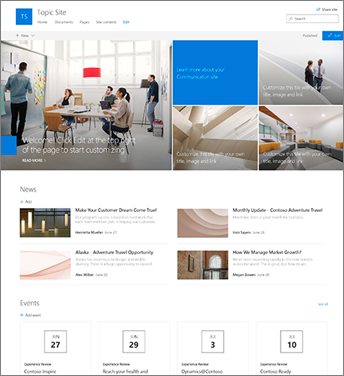
Τοποθεσία επικοινωνίας
Διαφορές μεταξύ τοποθεσιών επικοινωνίας και τοποθεσιών δημοσίευσης
Μια τοποθεσία δημοσίευσης του SharePoint χρησιμοποιείται συνήθως για τη δημιουργία πυλών intranet και επικοινωνίας. Οι τοποθεσίες δημοσίευσης είναι συνήθως πιο δομημένες και έχουν δημιουργηθεί χρησιμοποιώντας ένα πρότυπο κύριας σελίδας και δημοσίευσης τοποθεσίας. Επειδή μια πύλη δημοσίευσης είναι μια συλλογή τοποθεσιών, μπορεί επίσης να περιλαμβάνει δευτερεύουσες τοποθεσίες. Για να δημιουργήσετε μια τοποθεσία δημοσίευσης, πρέπει να ενεργοποιηθούν οι δυνατότητες δημοσίευσης. Μια ολοκληρωμένη λύση για μια τοποθεσία δημοσίευσης μπορεί να περιλαμβάνει βαθύτερες εργασίες σχεδίασης και ανάπτυξης για τη δημιουργία προσαρμοσμένων κύριων σελίδων και διατάξεων σελίδας σχεδίασης.
Μια τοποθεσία επικοινωνίας δεν βασίζεται στην ενεργοποίηση των δυνατοτήτων δημοσίευσης. δεν χρησιμοποιεί κύρια σελίδα. και είναι γενικά λιγότερο δομημένο. Έχει σχεδιαστεί για χρήση χωρίς δευτερεύουσες τοποθεσίες. Χρησιμοποιεί σύγχρονες σελίδες και τμήματα Web. Ενώ υπάρχει λιγότερη δομή και επιβολή σε μια τοποθεσία επικοινωνίας, είναι εύκολο να δημιουργήσετε μια όμορφη σελίδα έτοιμη για κινητές συσκευές χωρίς κώδικα. Δημιουργείται με ένα από τα τρία πρότυπα: Θέμα (με τμήματα Web για να ξεκινήσετε την κοινή χρήση πληροφοριών, όπως ειδήσεις και συμβάντα), Έκθεση (με τμήματα Web για τη χρήση φωτογραφιών ή εικόνων που παρουσιάζουν ένα προϊόν, ομάδα ή συμβάν) ή Κενό για να δημιουργήσετε τη δική σας σχεδίαση.
Τρόπος μετακίνησης σε τοποθεσίες επικοινωνίας
Δεν υπάρχει αντιστοίχιση 1:1 μεταξύ τοποθεσιών δημοσίευσης και τοποθεσιών επικοινωνίας και δεν υπάρχει αυτόματος τρόπος ενημέρωσης τοποθεσιών δημοσίευσης σε τοποθεσίες επικοινωνίας. Από προεπιλογή, οι σύγχρονες λειτουργίες σελίδας δεν είναι ενεργοποιημένες σε μια πύλη δημοσίευσης του SharePoint. Όταν είστε έτοιμοι, συνιστάται να σχεδιάσετε και να ξεκινήσετε τη δημιουργία νέων τοποθεσιών επικοινωνίας, όπως απαιτείται. Μάθετε περισσότερα σχετικά με τη δημιουργία μιας τοποθεσίας επικοινωνίας στο SharePoint.
Σελίδες και τμήματα Web
Οι σύγχρονες σελίδες παρέχουν έναν γρήγορο και εύκολο τρόπο για να δημιουργείτε σελίδες που ανταποκρίνονται χρησιμοποιώντας τη λειτουργικότητα των σύγχρονων τμημάτων Web. Οι σελίδες είναι παρόμοιες με τις κλασικές σελίδες τμημάτων Web και τις σελίδες δημοσίευσης, αλλά είναι λιγότερο δομημένες και πιο εύκολο να δημιουργηθούν. Για να μάθετε περισσότερα σχετικά με τις σύγχρονες σελίδες, ανατρέξτε στο θέμα Προσθήκη σελίδας σε μια τοποθεσία. Εάν δεν μπορείτε να δημιουργήσετε μια σύγχρονη σελίδα, ο διαχειριστής σας μπορεί να έχει απενεργοποιήσει τη δυνατότητα να το κάνει. Οι διαχειριστές μπορούν να δουν την επιλογή "Να επιτρέπεται στους χρήστες να δημιουργούν σύγχρονες σελίδες τοποθεσίας" για περισσότερες πληροφορίες.
Διαφορές μεταξύ κλασικών σελίδων και σύγχρονων σελίδων
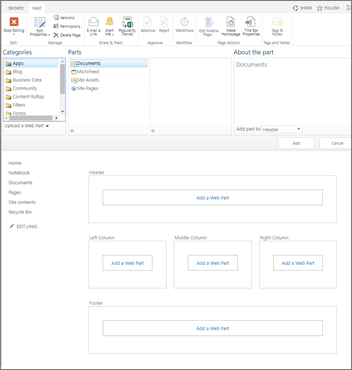
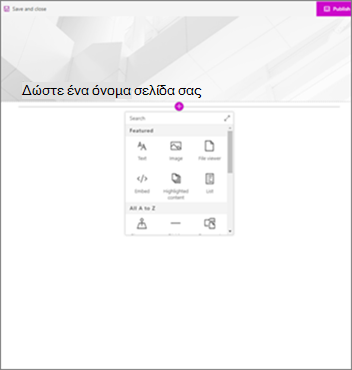
Κλασική σελίδα τμήματος Web στα αριστερά, μοντέρνα σελίδα στα δεξιά
Τμήματα Web Οι σύγχρονες σελίδες χρησιμοποιούν σύγχρονα τμήματα Web. Τα σύγχρονα τμήματα Web έχουν σχεδιαστεί ώστε να είναι πιο εύκολα στη χρήση, να είναι πιο γρήγορα και να έχουν εξαιρετική εμφάνιση. Με τα σύγχρονα τμήματα Web, δεν χρειάζεται να χρησιμοποιείται κώδικας. Είναι σημαντικό να έχετε υπόψη ότι, για λόγους ασφαλείας, τα σύγχρονα τμήματα Web δεν επιτρέπουν την εισαγωγή κώδικα όπως JScript. Είναι επίσης σημαντικό να γνωρίζετε ότι τα κλασικά τμήματα Web δεν μπορούν να χρησιμοποιηθούν σε σύγχρονες σελίδες και τα σύγχρονα τμήματα Web δεν μπορούν να χρησιμοποιηθούν σε κλασικές σελίδες (εκτός εάν ένας προγραμματιστής δημιουργήσει ένα προσαρμοσμένο τμήμα Web που έχει σχεδιαστεί για χρήση σε μια κλασική σελίδα). Επιπλέον, δεν υπάρχει αντιστοίχιση 1:1 κλασικών σε σύγχρονα τμήματα Web, αλλά υπάρχουν τμήματα Web που έχουν παρόμοιους σκοπούς. Για να μάθετε περισσότερα σχετικά με όλα τα σύγχρονα τμήματα Web, ανατρέξτε στο θέμα Χρήση τμημάτων Web σε σελίδες του SharePoint. Για να δείτε ποια σύγχρονα τμήματα Web έχουν τους ίδιους σκοπούς με ορισμένα κλασικά τμήματα Web που χρησιμοποιούνται συχνά, ανατρέξτε στην κλασική και τη σύγχρονη εμπειρία τμημάτων Web.
Για προγραμματιστές, το SharePoint Framework επιτρέπει τη δημιουργία προσαρμοσμένων σύγχρονων τμημάτων Web που εμφανίζονται ακριβώς στην εργαλειοθήκη τμημάτων Web. Το SharePoint Framework επιτρέπει επίσης προσαρμοσμένες επεκτάσεις και χρήση του Api του Microsoft Graph. Επιπλέον, οι προγραμματιστές μπορούν να ανατρέξουν στο κιτ εκκίνησης του SharePoint,όπου θα βρείτε ως λύση που περιλαμβάνει πολλά τμήματα Web, επεκτάσεις και άλλα στοιχεία που μπορείτε να χρησιμοποιήσετε ως παράδειγμα και έμπνευση για τις δικές σας προσαρμογές.
Έτοιμο για κινητές συσκευές Σε αντίθεση με τις κλασικές σελίδες, οι σύγχρονες σελίδες (και στην πραγματικότητα όλες οι σύγχρονες δυνατότητες) έχουν σχεδιαστεί για να ανταποκρίνονται και να έχουν εξαιρετική εμφάνιση σε κινητές συσκευές. Λήψη της εφαρμογής SharePoint για κινητές συσκευές.
Διάταξη Όταν δημιουργείτε μια κλασική σελίδα τμημάτων Web, επιλέγετε μια διάταξη με ζώνες τμημάτων Web που θα χρησιμοποιήσετε. Η διάταξη δεν μπορεί να αλλάξει μετά το γεγονός. Με τις σύγχρονες σελίδες, η διάταξη είναι ευέλικτη και μπορεί να αλλάξει ανά πάσα στιγμή.
Σελίδες Wiki Ένας άλλος τύπος σελίδας στο SharePoint είναι μια σελίδα Wiki. Δεν υπάρχει σύγχρονο ισοδύναμο μιας σελίδας Wiki.
Τρόπος μετακίνησης σε σύγχρονες σελίδες
Αυτή τη στιγμή, δεν υπάρχει τρόπος να αλλάξετε μια κλασική σελίδα σε μια σύγχρονη σελίδα χωρίς να χρησιμοποιήσετε μια λύση κώδικα πολλών βημάτων, η οποία μπορεί να λειτουργεί καλά για διαχειριστές IT και προγραμματιστές. Εάν δεν είστε κανένας από αυτούς, συνιστάται να ξεκινήσετε σταδιακά το σχεδιασμό και τη δημιουργία σύγχρονων σελίδων, όπως απαιτείται.
Συγκεντρωτικές τοποθεσίες
Οι τοποθεσίες hub είναι ένας εξαιρετικός τρόπος για να συνδέσετε πολλές τοποθεσίες χρησιμοποιώντας την ίδια εμπορική επωνυμία και περιήγηση. Σε αντίθεση με τις συλλογές τοποθεσιών, οι τοποθεσίες διανομέα έχουν μια επίπεδη και όχι ιεραρχική δομή. Αυτό τους επιτρέπει να είναι πιο ευέλικτοι από τις κλασικές συλλογές τοποθεσιών. Για να μάθετε τα πάντα σχετικά με τις τοποθεσίες διανομέα, ανατρέξτε στο θέμα Τι είναι μια τοποθεσία διανομέα του SharePoint;
Διαφορές μεταξύ τοποθεσιών διανομέα και συλλογών τοποθεσιών
Οι συλλογές τοποθεσιών είναι ιεραρχικές και έχουν υψηλή δομή. Οι τοποθεσίες hub έχουν μια επίπεδη δομή και είναι πιο ευέλικτες όσον αφορά την προσθήκη και την κατάργηση τοποθεσιών από την ενότητα. Σε αντίθεση με τις συλλογές τοποθεσιών, οι τοποθεσίες που σχετίζονται με μια τοποθεσία διανομέα μπορούν να υιοθετήσουν αυτόματα την ίδια εμπορική επωνυμία και το ίδιο θέμα με την τοποθεσία διανομέα. Οι συσχετισμένες τοποθεσίες επιτρέπουν επίσης την κοινή περιήγηση και οι χρήστες μπορούν να κάνουν αναζήτηση σε όλες τις συσχετισμένες τοποθεσίες.
Τρόπος μετακίνησης συλλογών τοποθεσιών σε τοποθεσίες διανομέα
Δεν υπάρχει αντιστοίχιση 1:1 μεταξύ συλλογών τοποθεσιών και τοποθεσιών διανομέα, επομένως δεν μπορείτε να μετακινήσετε αυτόματα μια συλλογή τοποθεσιών σε μια τοποθεσία διανομέα. Ωστόσο, μπορείτε να δημιουργήσετε τοποθεσίες διανομέα αφού ενεργοποιηθεί από ένα διαχειριστή. Στη συνέχεια, μπορείτε να αρχίσετε να μετακινείτε σταδιακά τοποθεσίες σε μια δομή τοποθεσίας διανομέα. Για περισσότερες πληροφορίες, ανατρέξτε στο θέμα Σχεδιασμός τοποθεσιών διανομέα του SharePoint.
Microsoft Power Automate
Οι ροές εργασιών του SharePoint και το Microsoft Power Automate έχουν σχεδιαστεί για να αυτοματοποιούν επιχειρηματικές διαδικασίες, όπως η δρομολόγηση εγγράφων για έγκριση. Με το Microsoft Power Automate, είναι ευκολότερο από πριν να αυτοματοποιήσετε διαδικασίες χωρίς εκτεταμένους πόρους προγραμματιστή. Για να μάθετε περισσότερα σχετικά με το Power Automate, ανατρέξτε στην τεκμηρίωση του Microsoft Power Automate.
Διαφορές μεταξύ της ροής εργασίας του Microsoft Power Automate και του SharePoint
Το Microsoft Power Automate είναι ενσωματωμένο στις λίστες του SharePoint και στη σύγχρονη εμπειρία βιβλιοθήκης από προεπιλογή. Απλώς επιλέξτε το Power Automate στη γραμμή εργαλείων της λίστας ή της βιβλιοθήκης σας. Η ροή εργασίας του SharePoint, από την άλλη πλευρά, δημιουργείται στο SharePoint Designer ή στο Visual Studio.
Το Power Automate επιτρέπει την ενοποίηση σε Microsoft 365, συμπεριλαμβανομένου του Outlook, του Microsoft Teams και άλλων. Μπορείτε επίσης να αυτοματοποιήσετε ενέργειες με υπηρεσίες τρίτων, όπως το DropBox και το Twitter.
Το Power Automate χρησιμοποιεί ένα εμπλουτισμένο, γραφικό περιβάλλον εργασίας που διευκολύνει την αυτοματοποίηση διαδικασιών και έχει σχεδιαστεί για να λειτουργεί εξαιρετικά σε κινητές συσκευές. Η ροή εργασιών του SharePoint παρέχει επίσης αυτοματοποιημένες διαδικασίες που ενδέχεται να απαιτούν επένδυση σε πόρους προγραμματιστών. Προς το παρόν, δεν είναι διαθέσιμες όλες οι ενέργειες ροής εργασιών του SharePoint στο Power Automate, αλλά προστίθενται περισσότερες στη διάρκεια του χρόνου.
Τρόπος μετακίνησης ροών εργασιών του SharePoint στο Microsoft Power Automate
Δεν υπάρχει αντιστοίχιση 1:1 μεταξύ της ροής εργασιών του SharePoint και του Microsoft Power Automate. Συνιστάται να σχεδιάζετε και να αυτοματοποιείτε όλες τις νέες διαδικασίες χρησιμοποιώντας το Power Automate.
Δεν είναι απαραίτητο να μετακινήσετε αμέσως όλες τις υπάρχουσες ροές εργασιών του SharePoint στο Power Automate. Ωστόσο, ενδέχεται να βρείτε ορισμένες περιπτώσεις όπου το Power Automate θα παρέχει καλύτερες δυνατότητες, περισσότερα σημεία ενοποίησης και καλύτερες επιδόσεις από τη ροή εργασιών του SharePoint. Για αυτές τις περιπτώσεις, ίσως αξίζει να διερευνήσετε εάν η δημιουργία μιας νέας ροής εργασίας από την αρχή παρέχει καλύτερη τιμή από το να συνεχίσετε να εξαρτάταιτε από μια υπάρχουσα ροή εργασιών του SharePoint.
Αναζήτηση
Η σύγχρονη αναζήτηση είναι προσωπική και τα αποτελέσματα που βλέπετε διαφέρουν από αυτά που βλέπουν οι άλλοι χρήστες, ακόμα και όταν αναζητάτε τις ίδιες λέξεις. Θα δείτε τα αποτελέσματα πριν αρχίσετε να πληκτρολογείτε στο πλαίσιο αναζήτησης και τα αποτελέσματα θα ενημερώνουν καθώς πληκτρολογείτε. Μάθετε περισσότερα σχετικά με το τι θα δείτε.
Μπορείτε να βρείτε σύγχρονα πλαίσια αναζήτησης στην αρχική σελίδα του SharePoint, στις τοποθεσίες επικοινωνίας και στις σύγχρονες τοποθεσίες ομάδας.
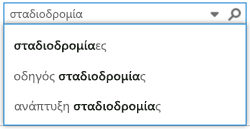
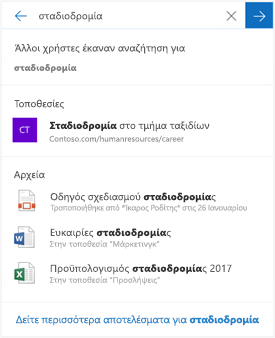
Κλασικό πλαίσιο αναζήτησης στα αριστερά, σύγχρονο πλαίσιο αναζήτησης στα δεξιά
Ορισμένες κλασικές δυνατότητες αναζήτησης είναι διαφορετικές ή δεν είναι διαθέσιμες στη σύγχρονη αναζήτηση. Μάθετε σχετικά με τις διαφορές μεταξύ της κλασικής και της σύγχρονης εμπειρίας αναζήτησης στο SharePoint.










